HL-L9300CDW(TT)
Veelgestelde vragen en probleemoplossing |
Installeer de optionele onderste lade
Volg de onderstaande stappen om de optionele onderste lade te installeren.
Opmerking: De onderstaande figuren zijn een voorbeeld en kunnen afwijken van uw Brother-apparaat en besturingssysteem.
Dit product is zwaar. Om mogelijke letsels te voorkomen, moet de machine altijd door minstens twee personen worden opgetild. Zorg dat uw vingers niet beklemd raken wanneer u de machine weer neerzet. Als u een onderste lade gebruikt, draag deze dan apart van uw machine.

-
Verwijder alle kabels uit de machine.
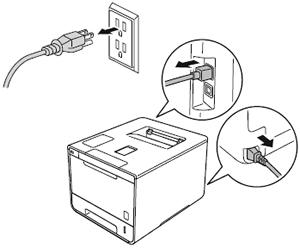
-
Til de machine met twee personen voorzichtig op en plaats deze op de onderlade. De pennen van de onderlade moeten in de daarvoor bestemde openingen onder in de machine vallen, zoals hier wordt getoond.
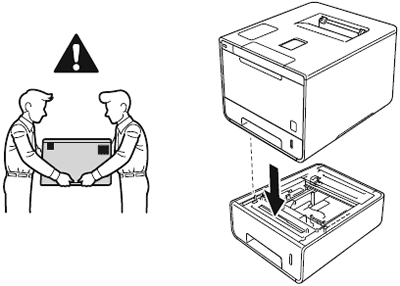
-
Sluit alle kabels weer op de machine aan en schakel de machine weer in.
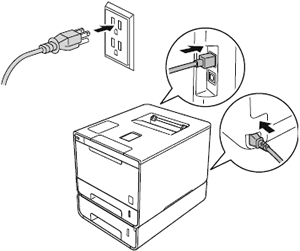
-
Leg de instellingen voor het papierformaat en de lade vast op het bedieningspaneel van de machine.
Zo stelt u het papierformaat en het papiersoort in voor de onderlade:
-
Druk op
 (Instell.).
(Instell.). - Druk op Papier Lade > Lade2 Formaat of Lade3 Formaat.
- Selecteer het papierformaat dat u in de optionele onderste lade hebt geplaatst.
-
Druk op
 Beginscherm.
Beginscherm.
-
Druk op
-
Laat uw machine de optionele onderste lade herkennen door onderstaande stappen indien beschikbaar voor uw besturingssysteem te volgen.
(Windows)
Configureer de printerdriver om met de onderste lade te werken.- Open de printereigenschappen. (Klik hier om weer te geven hoe u de printereigenschappen opent.)
-
Selecteer het tabblad Apparaatinstellingen en klik op Autom. waarnemen. Zodra de onderste lade en het papierformaat zijn gedetecteerd klik op Toepassen.
(Onder bepaalde omstandigheden kan Autom. waarnemen niet beschikbaar zijn. Als deze situatie zich voordoet, kunt u handmatig de onderste lade toevoegen. Selecteer In Beschikbare Opties Lade2 of Lade3, klik op Toevoegen en dan Toepassen.)
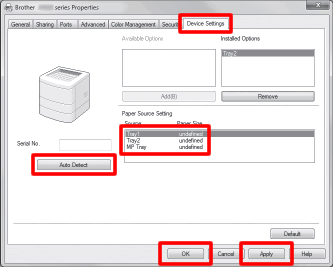
De printerdriver is al geconfigureerd voor gebruik met de onderste lade. Er zijn geen extra stappen nodig.
